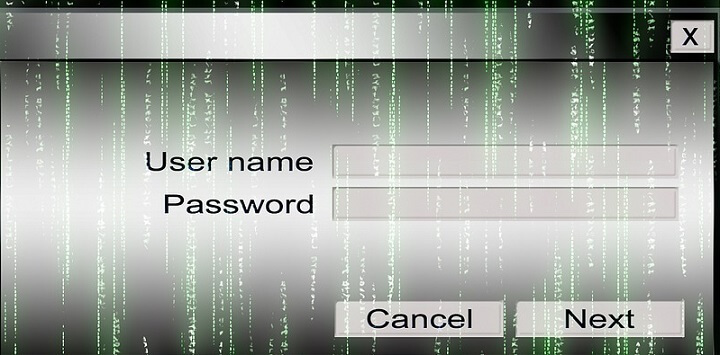
Denne programvaren vil holde driverne dine i gang, og dermed beskytte deg mot vanlige datamaskinfeil og maskinvarefeil. Sjekk alle driverne dine nå i 3 enkle trinn:
- Last ned DriverFix (bekreftet nedlastningsfil).
- Klikk Start søk for å finne alle problematiske drivere.
- Klikk Oppdater drivere for å få nye versjoner og unngå systemfeil.
- DriverFix er lastet ned av 0 lesere denne måneden.
Her på WindowsReport deler vi mange nyttige Windows 10 og Windows 8.1 tips og triks slik at du kan lære mer om den nye versjonen og forstå hvorfor den er mye bedre enn den forrige. I dag skal vi dekke påloggingsalternativene i Windows 8.1 og Windows 10.
De av dere som er nye i Windows 10 eller Windows 8.1, lurer sannsynligvis på mange funksjoner og innstillinger, og alt må virke så ukjent og rart. Men faktisk er det mye lettere å gjøre enn før, og du trenger bare å vite det rette trinn for å følge for å løse problemene dine eller bli bedre kjent med operativsystemet du bruker. Nedenfor skal vi raskt forklare hvordan du kan endre påloggingsalternativene og hva hvert valg betyr.
- LES OGSÅ: Full løsning: Kan ikke logge på Xbox-konto i Windows 10
Slik endrer du påloggingsinnstillinger for Windows 10
Denne veiledningen gjelder Windows 8.1. Hvis du kjører Windows 10, blar du ned til veiledningsseksjonen der vi viser deg hvordan du endrer påloggingsalternativer for denne OS-versjonen.
1. Åpne søkeboksen, enten ved å sveipe musen din øverst til høyre eller ved å trykke Windows-logotasten + W eller logotasten + Q. Deretter skriver du inn ‘PC-innstillinger' der.
2. Nå, fra PC-innstillinger, må du velgeKontoer‘Undermeny.
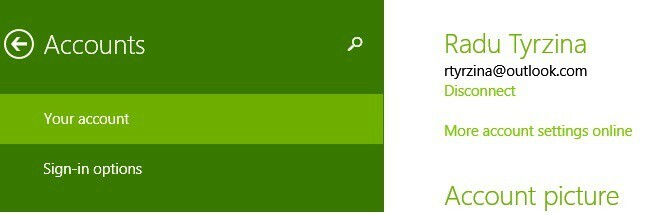
3. Fra kontoer er du nå klar til å velge 'påloggingsalternativer'.
4. Nå kan du velge hvilken type påloggingsalternativ du vil aktivere for din Windows 8.1-konto: passord, bildepassord, PIN eller passordpolicy.
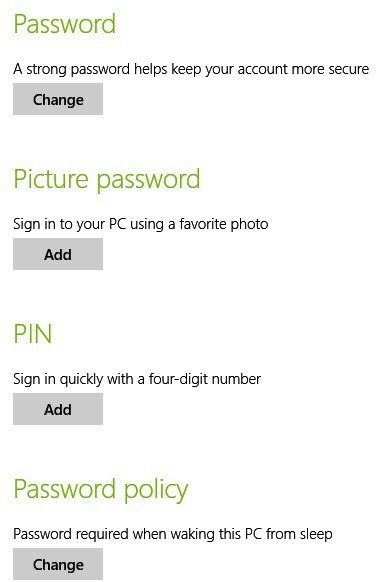
Det mest "interessante" alternativet av alle er sannsynligvis bildepassordet, da det lar deg beskytte Windows 10, 8.1 berøringsenhet ved å aktivere bevegelser som bare er kjent av deg.

Slik endrer du påloggingsinnstillinger på Windows 10
På Windows 10 er brukergrensesnittet for innstillinger litt annerledes, men trinnene for å følge er stort sett de samme.
- Gå til Innstillinger> Konto> Påloggingsalternativer.
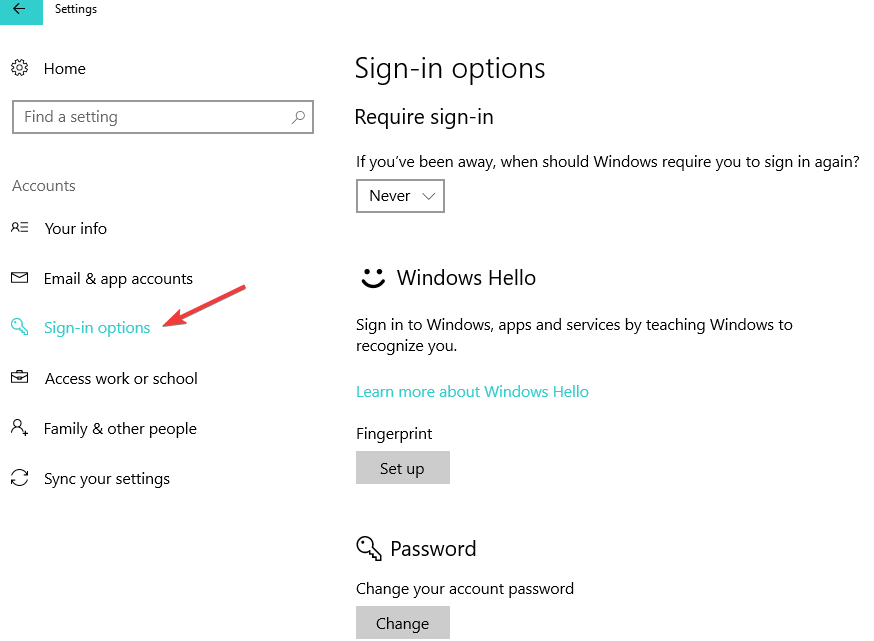
- Du ser en rekke påloggingsalternativer som du kan redigere. For eksempel kan du aktivere alternativet ‘Krev pålogging’ slik at Windows 10 krever at du logger på igjen hvis du har vært borte. Du kan også endre passord-, fingeravtrykk-, PIN- og bildepassordinnstillinger.
Jeg håper du nå enkelt kan mestre påloggingsalternativene til Windows 10, Windows 8.1 touch og stasjonær enhet, og at du dermed har forbedret sikkerheten til systemet ditt.
RELATERTE HISTORIER FOR Å KONTROLLERE:
- Fix: Skype automatisk påloggingsproblemer på Windows 10
- Kan du ikke logge på enheten din på Windows? Slik løser du det
- 'Vi kan ikke logge på kontoen din' Windows 10-feil


![Hvordan åpne brannmurporter i Windows 10 [Steg-for-trinn-guide]](/f/3af61955304b8bef8a73e9826d96381c.png?width=300&height=460)